wps怎么设置护眼模式 WPS护眼模式使用技巧
更新时间:2023-12-09 17:54:03作者:xiaoliu
WPS是一款功能强大的办公软件,而其中的护眼模式更是备受用户赞赏,在如今高度数字化的社会,人们长时间面对电脑屏幕,眼睛容易疲劳和不适。通过WPS的护眼模式,我们可以有效减轻眼部压力,保护视力健康。究竟如何设置和使用WPS的护眼模式呢?接下来我们将探讨一些技巧和方法,帮助您更好地使用WPS的护眼模式,让您的办公环境更加舒适和健康。
操作方法:
1.首先,我们先来打开一篇wps文档
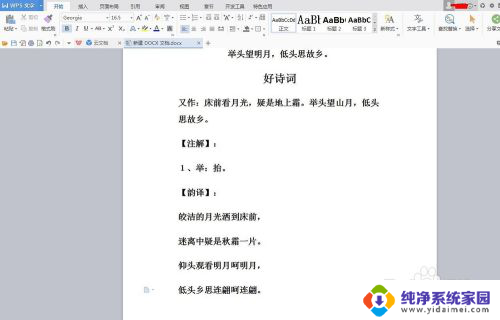
2.鼠标移到文档上方,点击视图框,如图红色箭头所示
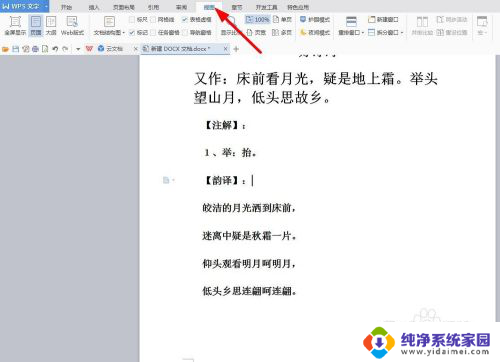
3.然以点击如图红色箭头所指向的护眼模式按钮,wps文档背景就会出现如图所示的浅绿色背景。这就是wps文档的护眼模式了
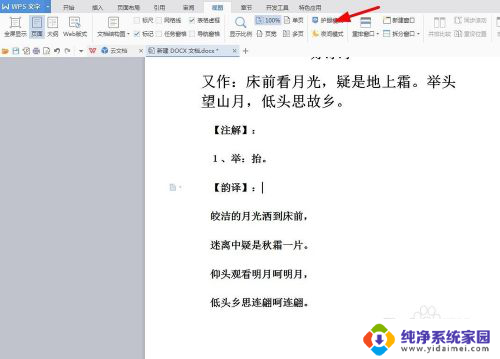

4.如果你想要关闭这种模式也是很简单的,直接再点击一次护眼模式的按钮。就额可以取消了,如图所示,就会返回来原来的模式了
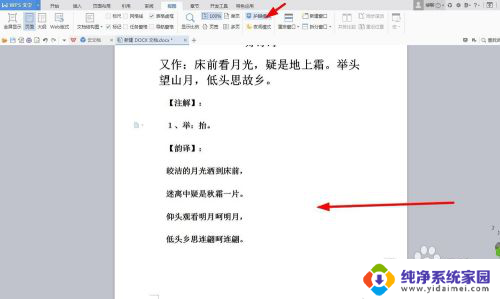
5.如果你想快速的来设置护眼模式,打开文档后。只需要点击wps右下角如图红色箭头所示的护眼模式,就会快速的切换成护眼模式了
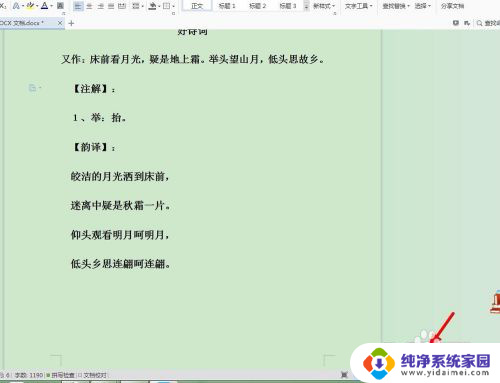
以上就是关于如何设置WPS护眼模式的全部内容,如果您遇到相同的问题,可以参考本文中介绍的步骤进行修复,希望这对大家有所帮助。
wps怎么设置护眼模式 WPS护眼模式使用技巧相关教程
- wps设置护眼模式怎么设置 如何设置WPS护眼模式
- wps如何设置表格护眼模式 如何设置wps表格的护眼模式
- wps怎么取消护眼模式 如何关闭WPS护眼模式
- wps怎么退出护眼模式 WPS护眼模式关闭步骤
- 怎么把护眼模式关掉 如何关闭WPS护眼模式
- 台式电脑屏幕怎么调护眼模式 电脑护眼模式的设置步骤
- 电脑窗口护眼模式怎么设置 电脑护眼模式设置方法
- mac护眼模式怎么设置 Mac电脑如何设置护眼模式
- pdf怎么设置护眼模式 护眼模式在PDF阅读器中的设置方法
- 作业帮怎么取消护眼模式 作业帮护眼模式关闭设置
- 笔记本开机按f1才能开机 电脑每次启动都要按F1怎么解决
- 电脑打印机怎么设置默认打印机 怎么在电脑上设置默认打印机
- windows取消pin登录 如何关闭Windows 10开机PIN码
- 刚刚删除的应用怎么恢复 安卓手机卸载应用后怎么恢复
- word用户名怎么改 Word用户名怎么改
- 电脑宽带错误651是怎么回事 宽带连接出现651错误怎么办